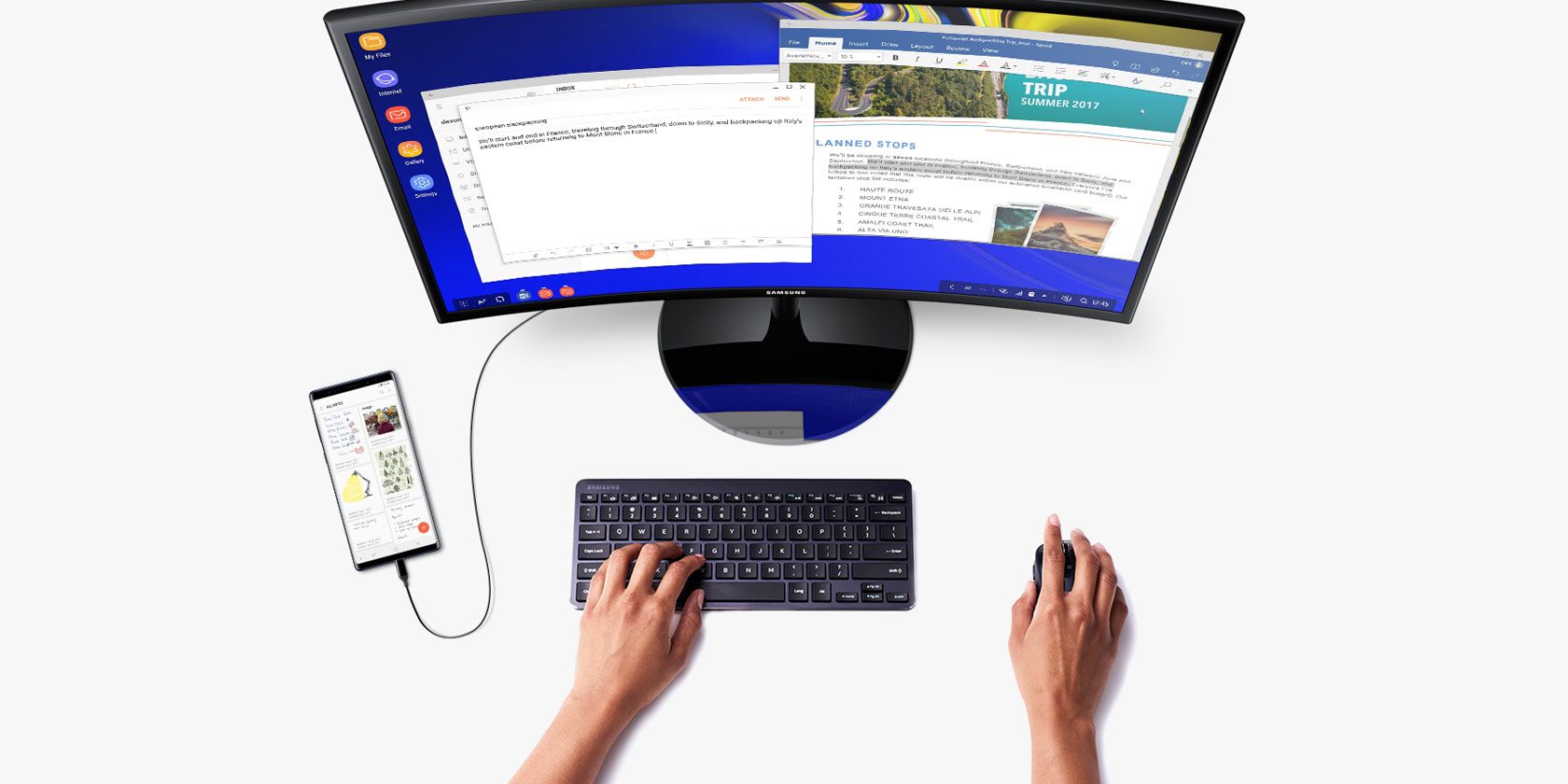آیا می دانستید که گوشی های مدرن سامسونگ دارای ویژگی حالت دسکتاپ به نام DeX هستند؟ در اینجا این است که چیست و چگونه آن را امتحان کنید.
به دنبال گوشی یا تبلتی هستید که کمی بیشتر از حد معمول ارائه دهد؟ به دستگاهی نیاز دارید که بتواند بهره وری شما را افزایش دهد، نه اینکه حواس شما را با تعداد زیادی برنامه پرت کند؟
دستگاههای پرچمدار 2018 سامسونگ با DeX عرضه میشوند، حالتی مخفی که وقتی فعال میشود، تجربه محاسباتی سنتیتری را ارائه میدهد.
اما DeX چیست، چگونه آن را شروع می کنید و چه کاری می تواند برای شما انجام دهد؟
سامسونگ DeX چیست؟
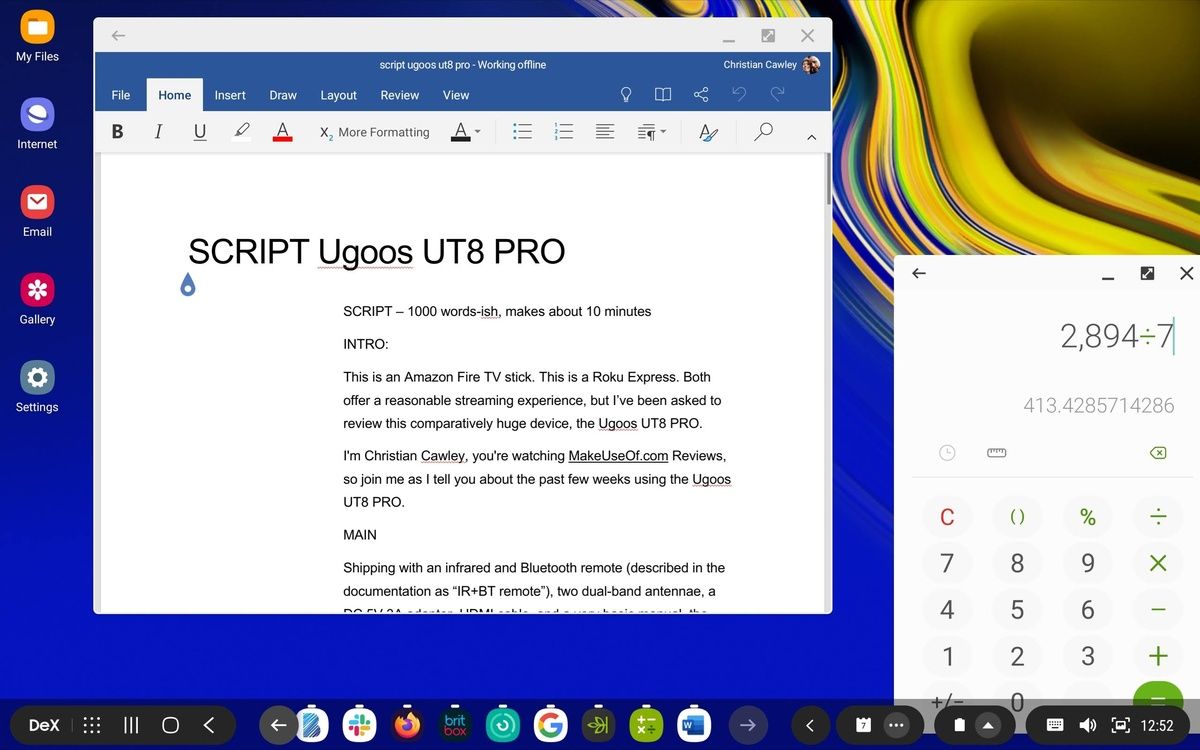
یکی از بسیاری از ویژگیهای موجود در سری Samsung Galaxy Sx و Samsung Galaxy Tab Sx (از S8 به بعد)، Samsung DeX اساساً یک حالت دسکتاپ است. می توانید آن را به صورت دستی فعال کنید یا پیکربندی کنید تا هنگام اتصال دستگاه های خاص روشن شود.
این بدان معناست که، برای مثال، پس از استفاده از تلفن خود برای برقراری تماس یا بهروزرسانی وضعیت فیس بوک، میتوانید دستگاه را به یک داک متصل کنید و از طریق یک مانیتور، صفحه کلید و ماوس متصل، از آن مانند رایانه شخصی استفاده کنید.
اگر از تلفن استفاده می کنید، ابتدا برای پیکربندی این دستگاه ها وقت بگذارید. هنگامی که دستگاه خود را متصل می کنید، صفحه گوشی سیاه می شود، بنابراین نمی توانید سخت افزار بلوتوث را تنظیم کنید.
اگر صفحه کلید و ماوس برای دسترسی به محیط دسکتاپ DeX ندارید، نگران نباشید. در عوض می توانید از تلفن خود به عنوان دستگاه ورودی استفاده کنید.
سامسونگ DeX چگونه بهره وری را بهبود می بخشد
با تبلتی که فوراً به یک دستگاه لپتاپمانند فشرده تبدیل میشود یا تلفنی که به رایانه رومیزی تبدیل میشود، بهرهوری شما به طور ناگهانی افزایش مییابد.
در حالی که همه برنامه ها و بازی های تبلت در اختیار شما هستند، محیط دسکتاپ بیشتر به سمت بهره وری طراحی شده است. با اتصال ماوس و صفحهکلید، میتوانید فوراً کلاینت ایمیل، پردازشگر کلمه، برنامه صفحهگسترده یا هر ابزاری را که میخواهید استفاده کنید راهاندازی کنید.
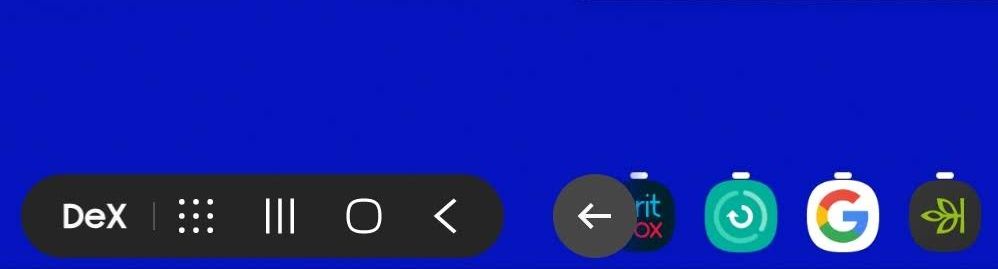
بنابراین، چه از این ویژگیها از طریق تلویزیون استفاده کنید، چه از تلفن خود به عنوان رایانه شخصی قابل حمل استفاده کنید یا روی رایانه لوحی کار کنید، متوجه خواهید شد که سامسونگ DeX چگونه استفاده از Android را برای کارهای واقعی ساده میکند. حتی ممکن است متوجه شوید که میز گرم را بهبود می بخشد یا استفاده از امکانات اتاق هتل را برای کار آسان تر می کند.
و این بدان معنی است که اگر با هیچ سیستم عامل دسکتاپ ازدواج نکرده اید، دیگر به رایانه شخصی نیاز ندارید.
DeX تجربه دسکتاپ مانند ویندوز را با برنامه های باز جمع آوری شده در گوشه سمت چپ پایین و دسترسی به اعلان هایی که در آن سینی سیستم ویندوز را پیدا می کنید، ارائه می دهد. سینی برنامه را از طریق دکمه شبکه مانند باز کنید.
Dex به شما امکان می دهد چندین برنامه را در حالت پنجره یا تمام صفحه روی دسکتاپ نمایش دهید. در نهایت، واقعاً به نظر می رسد که به جای تبلت، از یک رایانه استاندارد استفاده می کنید.
کدام گوشی ها از سامسونگ DeX پشتیبانی می کنند؟
DeX در حال حاضر تنها بر روی دستگاه های سامسونگ که در سال 2018 و بعد از آن منتشر شده اند، در دسترس است و متأسفانه نه حتی همه آنها. با این حال، در گلکسی S8/S8 به بعد، نوت 8 به بعد و تب S4 و تبلتهای بعدی وجود دارد.
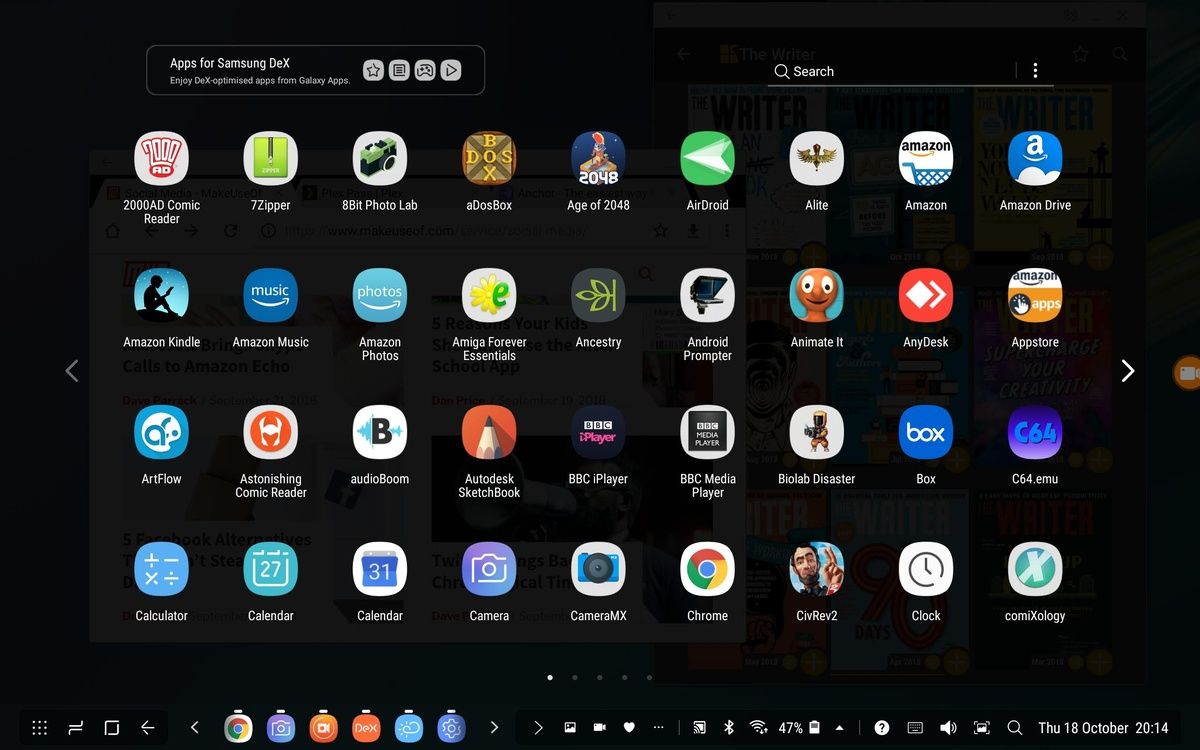
برای استفاده از DeX در تلفن، باید پورت USB-C دستگاه خود را به صفحه نمایش HDMI متصل کنید. میتوانید از یک کابل DeX اختصاصی سامسونگ، یک ایستگاه اتصال، با پورتهای USB و HDMI برای اتصال دستگاههای دیگر استفاده کنید. اسکله های شخص ثالث نیز در دسترس هستند.
در همین حال، اگر از دستگاه سازگار Samsung Galaxy Tab Sx استفاده می کنید، صفحه نمایش متصل ضروری نیست (اگرچه همچنان یک گزینه باقی می ماند). به هر حال، یک صفحه نمایش 10 اینچی بیش از حد کافی است.
چگونه DeX را در تلفن یا تبلت Samsung Galaxy Sx خود راه اندازی کنید
DeX به عنوان یک حالت جایگزین در دستگاه های اندرویدی سامسونگ گنجانده شده است. سامسونگ ادعا می کند که این کار به شما «بازده کامل یک رایانه با قابلیت تحرک تبلت» را می دهد.
این بدان معناست که اگر یک صفحه کلید بلوتوث را با تبلت خود جفت کنید، می توانید به حالت DeX بروید. اساساً تبلت سامسونگ شما با سیستم عامل اندروید به یک لپتاپ کوچک تبدیل میشود، دقیقاً مانند سرفیس مایکروسافت با کیبورد متصل.
در حالی که سامسونگ قاب مخصوص خود را با کیبورد داخلی ارائه می کند، می توانید از کیس شخص ثالث نیز استفاده کنید.
قبل از استفاده از DeX، مطمئن شوید که:
- کابل آداپتور، ایستگاه اتصال یا هاب USB (اکثر هابهای USB لپتاپ با Android کار میکنند)
- یک کابل HDMI
- یک کابل USB-C
- صفحه کلید و ماوس (در اینجا نحوه اتصال صفحه کلید USB سیمی از طریق درگاه USB-C آورده شده است)
برای شروع DeX:
- با دو انگشت از بالای صفحه به پایین بکشید تا سینی تنظیمات سریع باز شود
- دکمه Samsung DeX را پیدا کنید (ممکن است لازم باشد انگشت خود را به سمت چپ بکشید)
- روی Samsung DeX ضربه بزنید تا به حالت دسکتاپ بروید
- اگر صفحه کلید فیزیکی ندارید، روی نماد پایین سمت چپ صفحه نمایش ضربه بزنید تا صفحه کلید Samsung DeX راه اندازی شود.
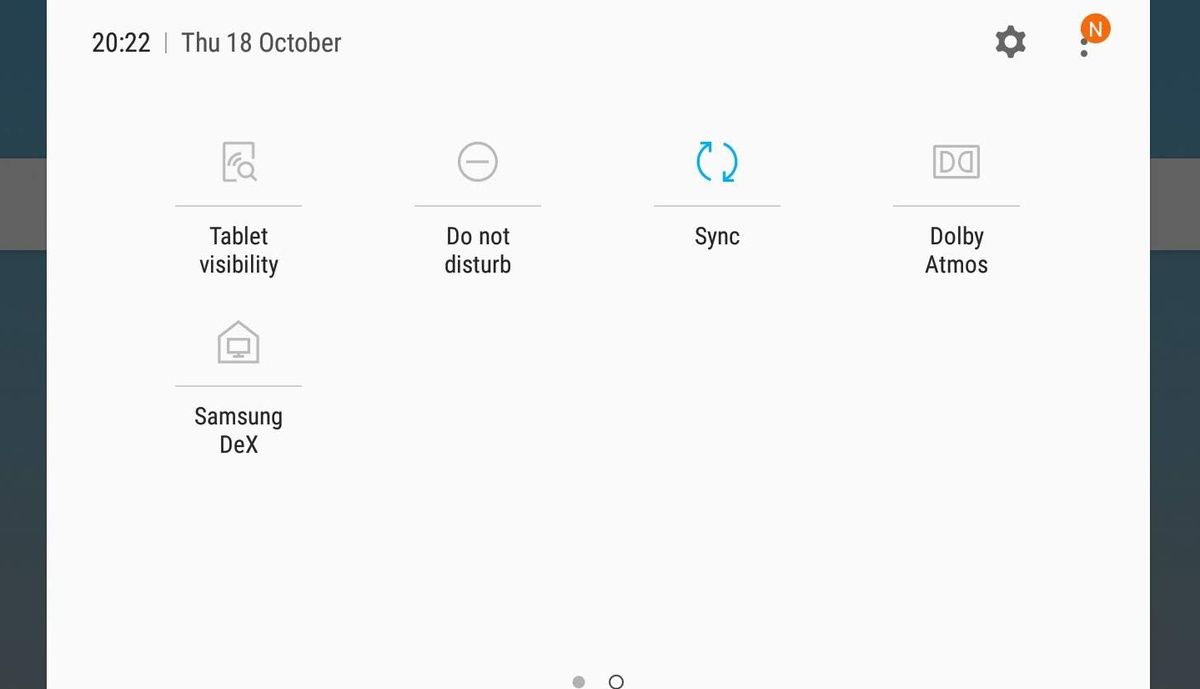
(اگر نیاز به مدیریت تنظیمات DeX دارید، دکمه را به مدت طولانی فشار دهید.)
یا Samsung DeX را در تنظیمات > ویژگیهای پیشرفته فعال کنید.
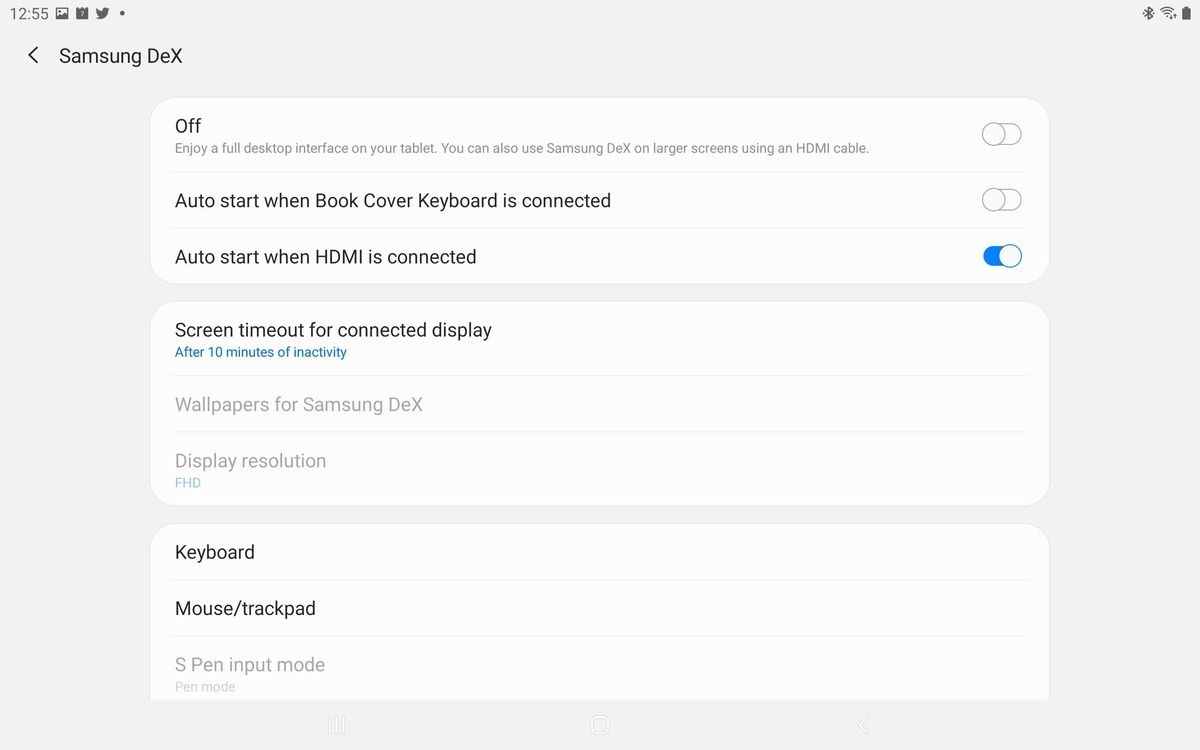
پیکربندی تنظیمات Samsung DeX
تنظیمات DeX به شما امکان می دهد رفتار برنامه را تعیین کنید.
به عنوان مثال، می توانید DeX را روشن و خاموش کنید. همچنین هنگامی که صفحه کلید Book Cover متصل است، سوئیچ شروع خودکار، و هنگامی که HDMI متصل است، کلید شروع خودکار وجود دارد.
هر دو گزینه به صورت جداگانه و با هم مفید هستند، به خصوص هنگام اتصال دستگاه سامسونگ به هاب USB یا ایستگاه اردک.
همچنین میتوانید برای صفحهنمایش متصل، یک مهلت زمانی تعیین کنید (بهطور پیشفرض ۱۰ دقیقه تأخیر)، و در حالی که DeX فعال است، تصاویر پسزمینه جدید را برای Samsung DeX انتخاب و تنظیم کنید، وضوح نمایشگر را تنظیم کنید، و صفحهکلید، ماوس/ترک پد و S را تغییر دهید. تنظیمات حالت ورودی قلم. تنظیمات Samsung DeX همچنین به شما این امکان را میدهد تا تغییر دهید که آیا محیط میتواند صدا را روی نمایشگرهای متصل پخش کند یا خیر، و میتوانید از طریق منوی فرعی Samsung DeX Labs به ویژگیهای جدید دسترسی پیدا کنید.
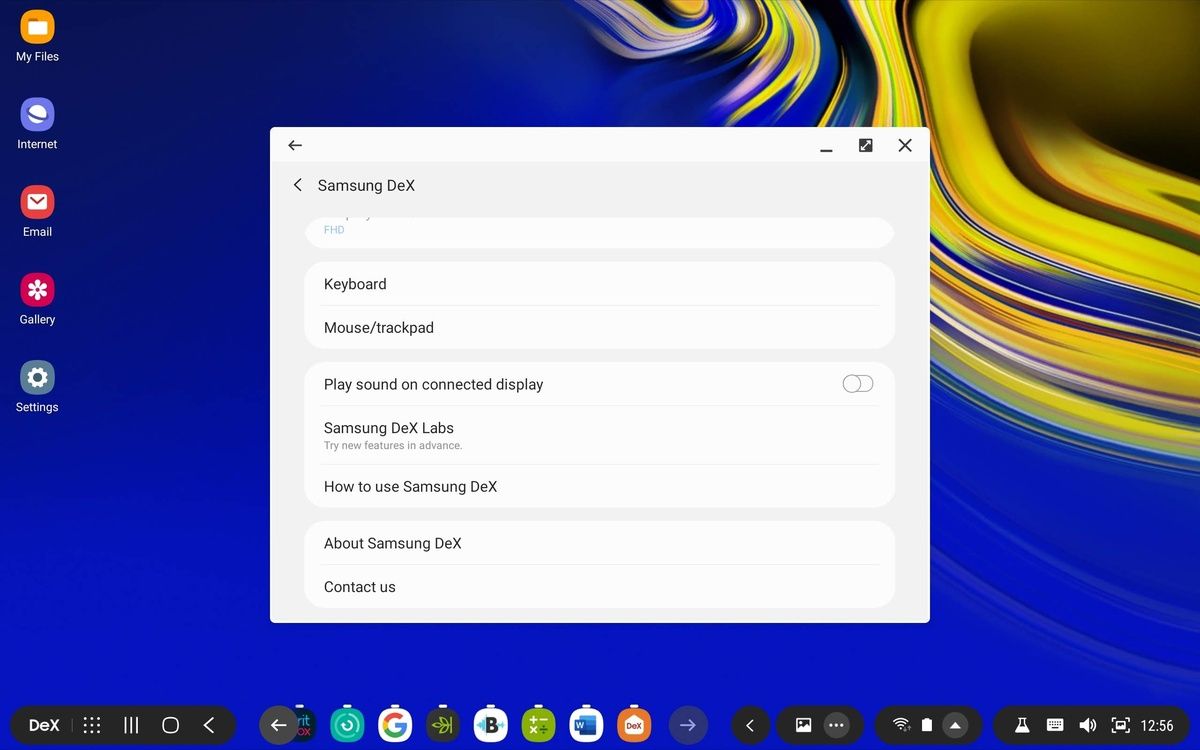
کاستی های سامسونگ DeX
اگرچه تجربه DeX قوی است، اما سخت است که خود را از شر دانش استفاده از اندروید خلاص کنید. یکی از کاستیهای کلیدی این است که DeX هنگام استفاده از یک برنامه، بسیاری از ژستهای حرکتی اندروید را نمیپذیرد، زیرا رابط کاربری به سمت ماوس و صفحه کلید تنظیم شده است.
در همین حال، اگرچه برخی از برنامهها در DeX به خوبی اجرا میشوند، برخی در حالت پرتره گیر کردهاند. بدتر از آن، دیگران به سادگی باز نمی شوند.
با این حال، سامسونگ DeX می تواند تجربه مفیدی از دسکتاپ ارائه دهد. به طور خلاصه، وقتی این نرم افزار را به عنوان یک گزینه در اختیار دارید، هرگز بدون کامپیوتر نمی مانید. فریلنسرها، مهمانداران و مسافران مکرر ممکن است DeX را ارزشمند بیابند.
اگر نه، شاید وقت آن رسیده است که یک لپ تاپ جدید مقرون به صرفه بخرید.